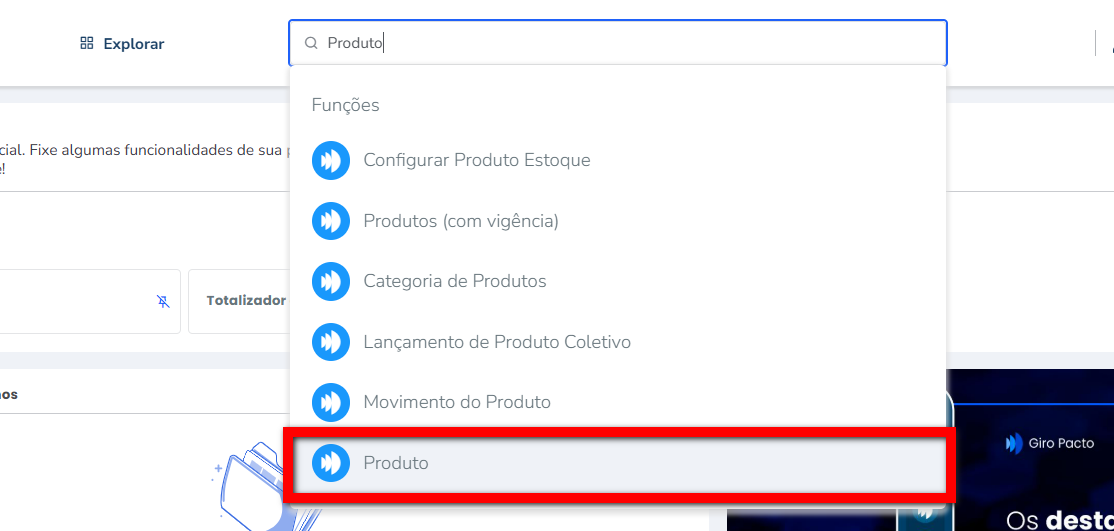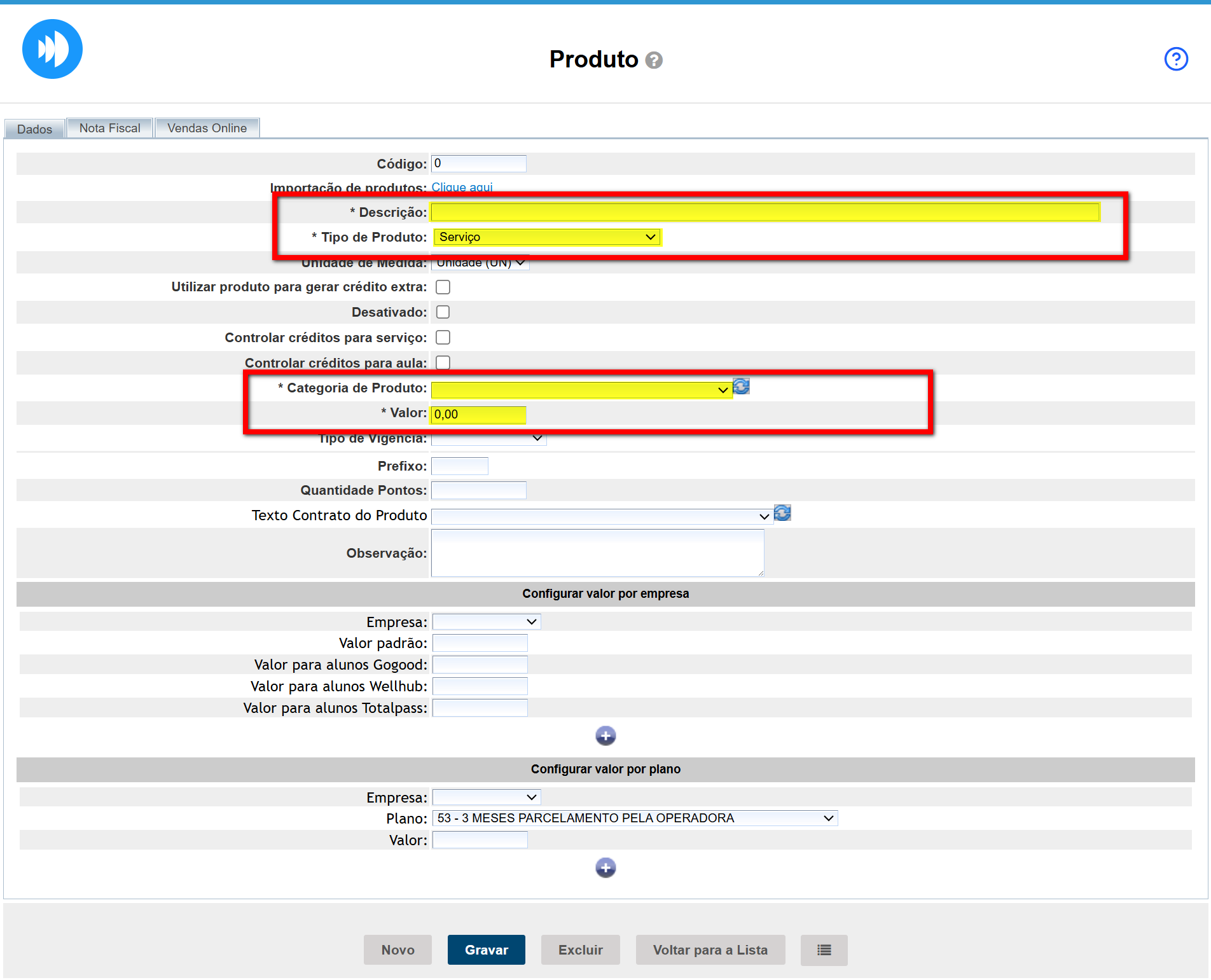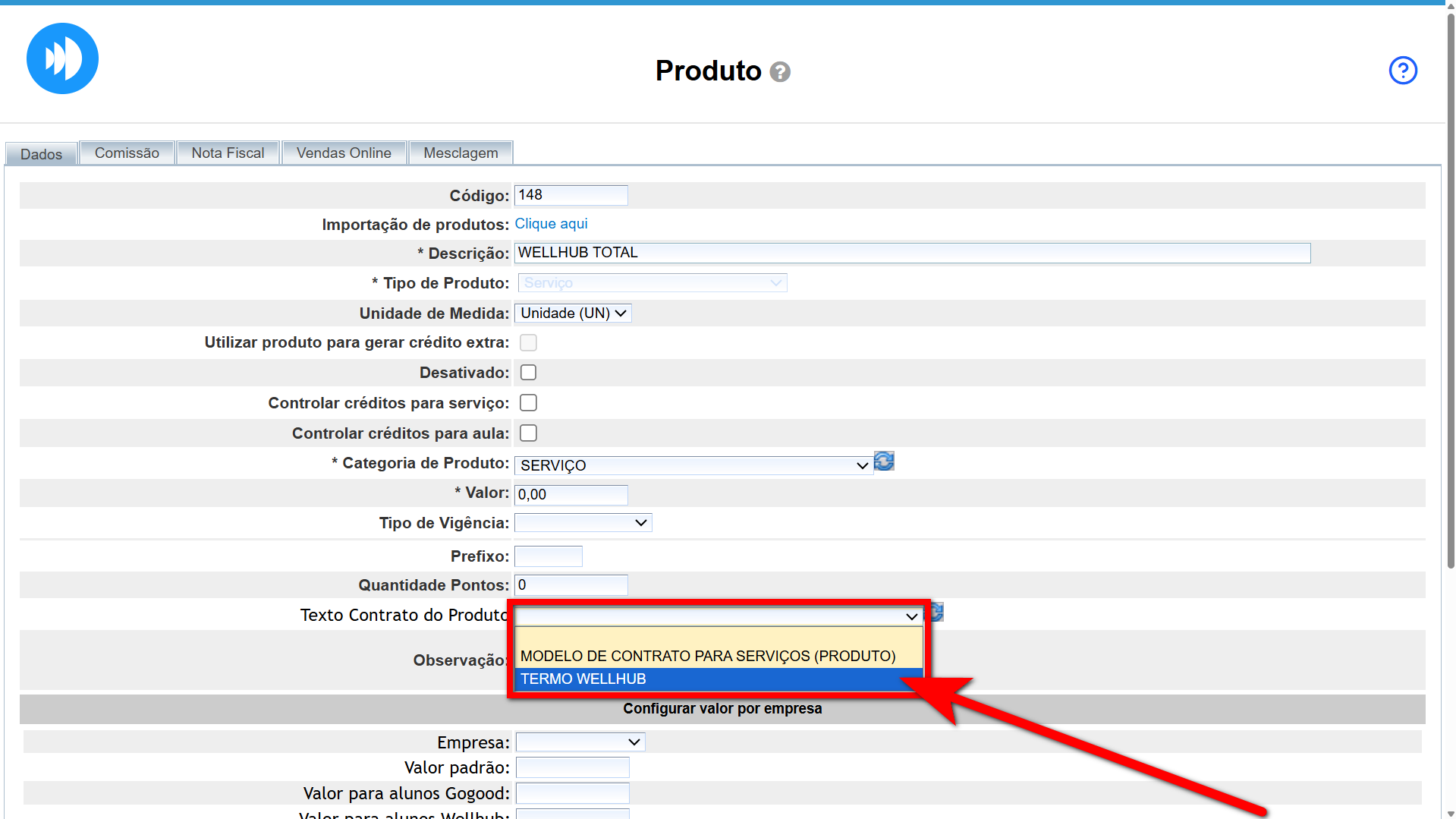O que é
Quando houver um produto Wellhub configurado, ele será apresentado diretamente no cadastro do aluno, permitindo adicionar o produto e realizar a assinatura do termo de responsabilidade.
Assim a venda do produto Wellhub (antigo Gympass) é feita sem precisar trocar de tela, tornando o processo rápido e prático para a equipe.
O produto deve ser cadastrado na tela de Produtos, com as configurações necessárias para que tudo funcione de forma correta.
Permissão necessária
É necessário ter a permissão “5.10 – Produtos” habilitada no perfil de acesso do módulo ADM.
Como fazer
1. Na lupa de busca do sistema pesquise por “Produto“;
2. Ao carregar a tela, clique no botão “Cadastrar novo“;
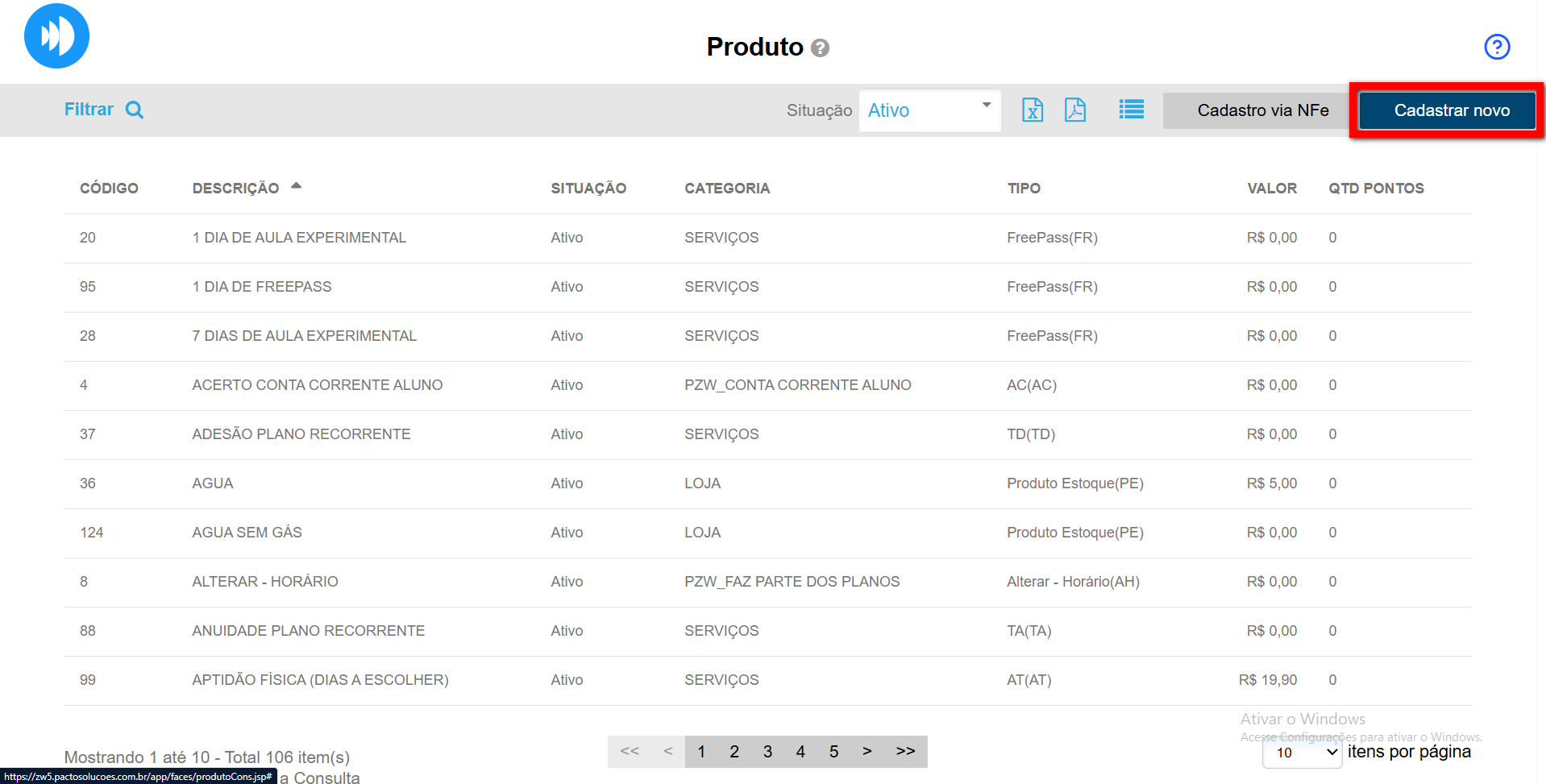
3. Preencha os campos para criação do produto;
Observação: os 4 campos citados são necessários de preenchimento para este cadastro.
- Descrição: informe o nome do produto, por exemplo: “Produto Wellhub”;
Atenção: é obrigatório que a descrição contenha as palavras-chave “Wellhub” ou “Gympass”, pois somente assim o produto será exibido no cadastro do aluno. - Tipo de produto: defina o comportamento do produto como “Serviço”;
- Categoria de produto: nesse campo, também selecione “Serviço” como categoria;
- Valor do produto: o valor deve permanecer zerado (R$ 0,00), já que esse produto serve apenas para o vínculo e assinatura do termo de responsabilidade.
4. Após realizar as configurações desejadas. Selecione o contrato;
Atenção: para que o modelo de contrato apareça nesta opção, ele deve estar previamente cadastrado na ferramenta “Modelo de Contrato“. Para saber como cadastrar um modelo de contrato, clique aqui.
5. Por fim, clique em “Gravar“.
Saiba mais
Para saber como trabalhar com modelo de contrato de Produto, clique aqui.
Para saber como adicionar o produto wellhub no cadastro do cliente, clique aqui.